Hovory a video-hovory jsou v posledních měsících oblíbenější než kdykoliv předtím – nemůže za to nikdo jiný než pandemie koronaviru. Ta je tady s námi již více než rok, za který se změnilo opravdu nespočet věcí. Namísto chození do práce či do školy využíváme home office, na vycestování z okresu potřebujeme čestné prohlášení a formulář a na běžné chození za rodinou můžeme zapomenout. Právě poslední jmenovaný problém dokáže u některých jedinců vyvolat psychické problémy. Člověk je totiž sociální tvor a kontakt s jinými lidmi, ve většině případech, potřebuje. Jakožto ne úplně ideální náhražku lze využít video-hovory, například v Messengeru. V něm můžete mimo jiné využít také funkci pro sdílení obrazovky vašeho iPhonu. Pokud chcete zjistit, jak na to, pokračujte ve čtení.
Mohlo by vás zajímat

Jak na iPhone v Messengeru sdílet obrazovku
Většina z nás sdílí obrazovku na počítači či Macu – málokoho z nás by napadlo, že stejná možnost existuje i pro iPhone, a to přímo v aplikaci Messenger. Tato možnost je zde ale lehce skrytá, a tak jste na ni dost možná vůbec neměli ponětí. Pro zapnutí sdílení obrazovky na iPhonu v Messengeru postupujte následovně:
- Prvně je nutné, abyste si na iPhonu otevřeli aplikaci Messenger.
- Jakmile tak učiníte, tak si otevřete konkrétní konverzaci, ve které chcete obrazovku sdílet.
- Poté vpravo nahoře klepněte na ikonu kamery, čímž se spustí video-hovor.
- Nyní je nutné, abyste spodní panel s ikonami vysunuli směrem nahoru.
- Zde v kategorii Co se dá dělat společně klepněte na možnost Sdílet obrazovku.
- Zobrazí se další okno, ve kterém stačí stisknout tlačítko Spustit vysílání.
- Jakmile tak učiníte, tak se spustí odpočet tří sekund a sdílení obrazovky započne.
- Abyste se dostali zpět do video-chatu, tak stačí prstem klepnout kamkoliv bokem.
Výše uvedeným způsobem lze v rámci aplikace Messenger na iPhone spustit sdílení obrazovky. Abyste mohli sdílení obrazovky spustit, tak je nutné, abyste měli aktivní kameru, tedy abyste se nacházeli ve video-hovoru. Pro zastavení sdílení obrazovky stačí, abyste v Messengeru dole klepnuli na tlačítko Zastavit sdílení. To, že se obrazovka sdílí, lze poznat díky červeného pozadí v horní části obrazovky.
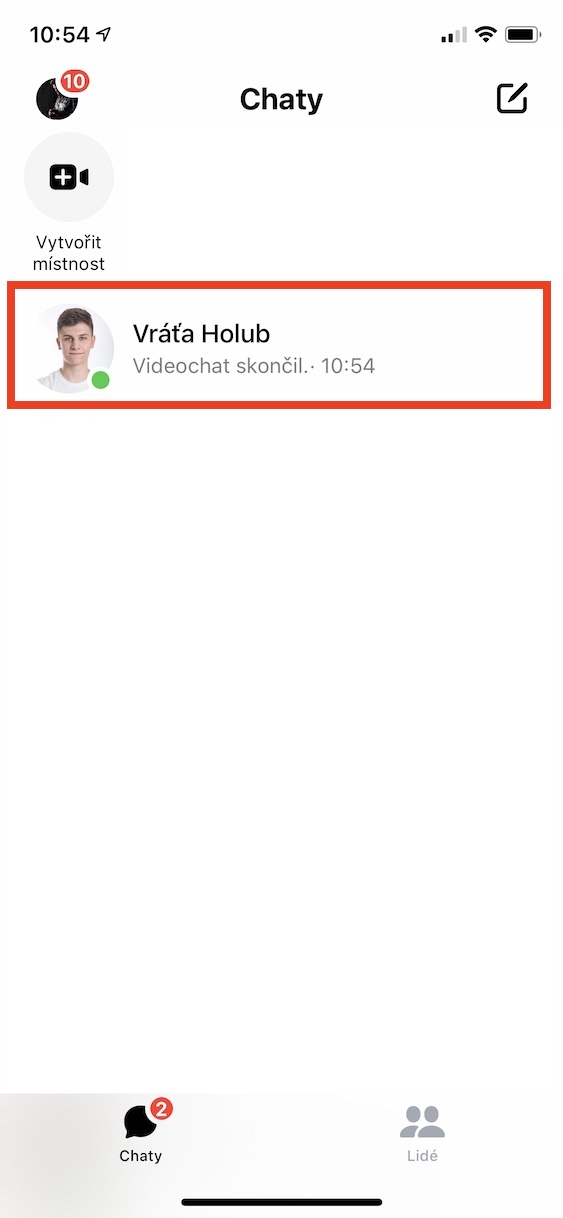
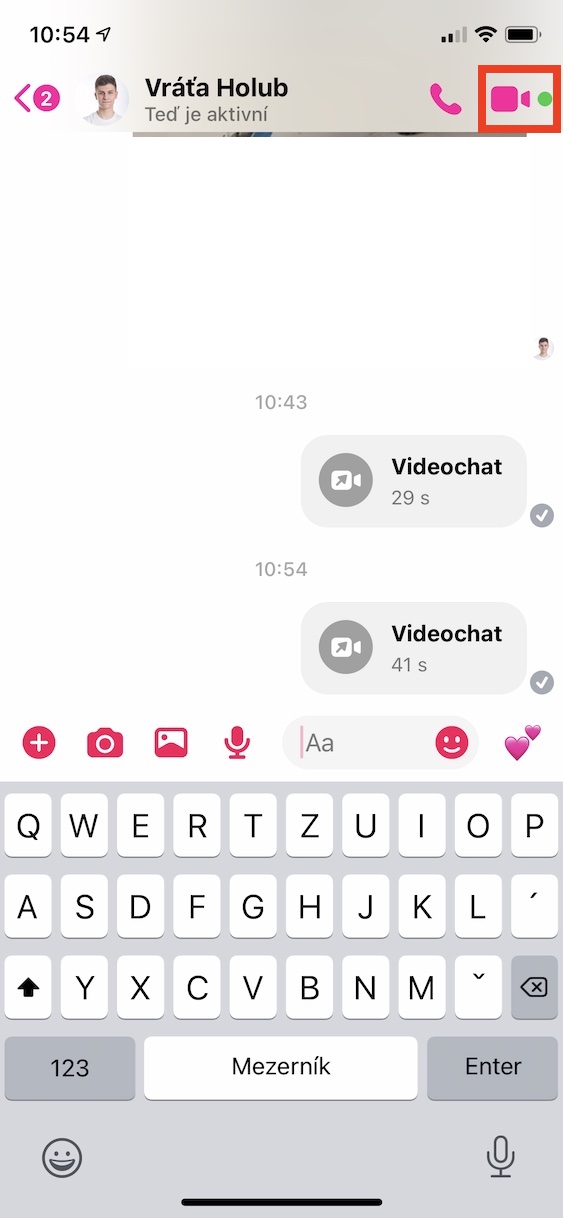
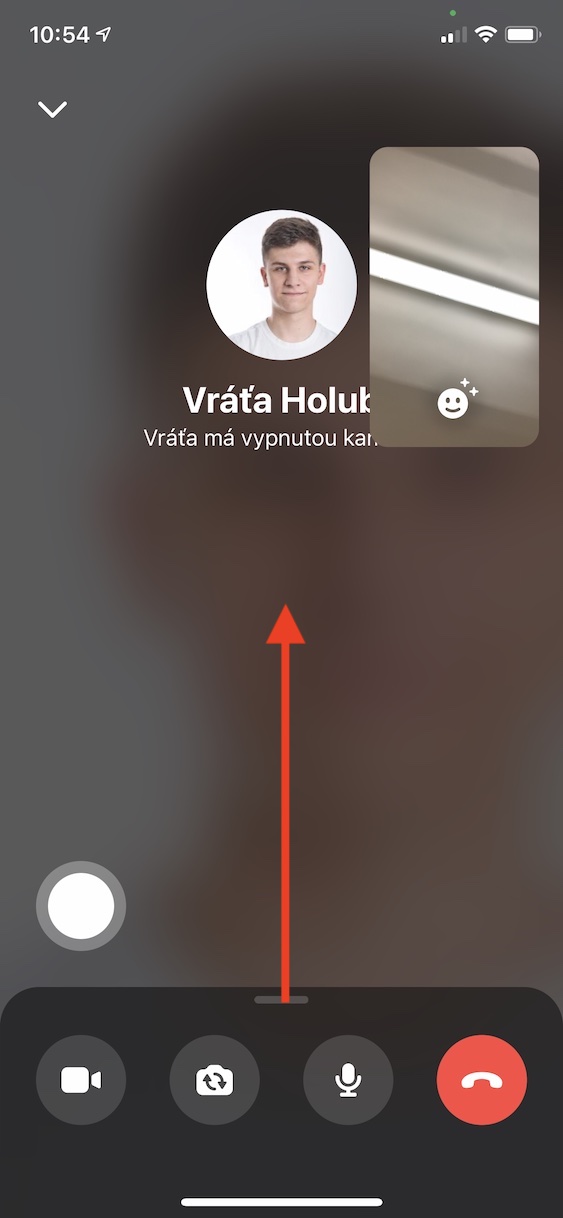
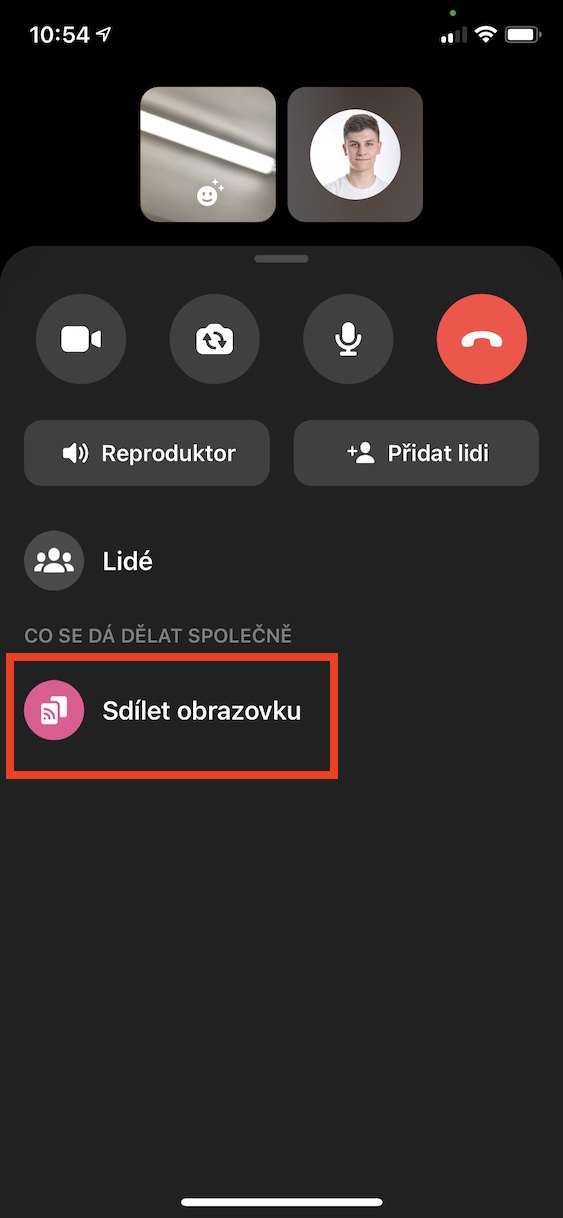
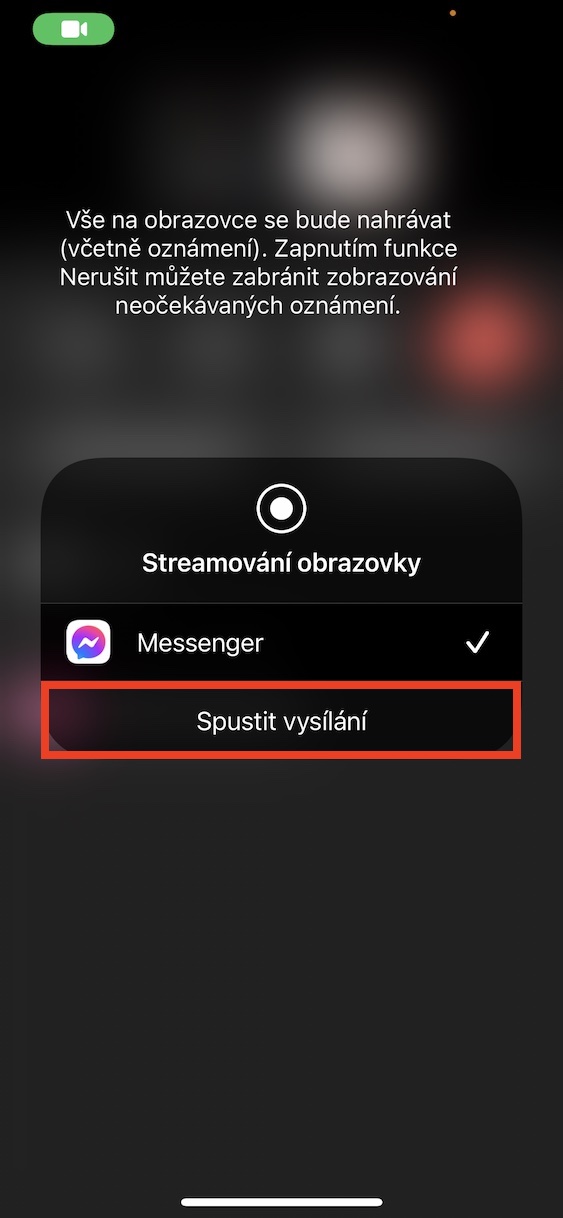
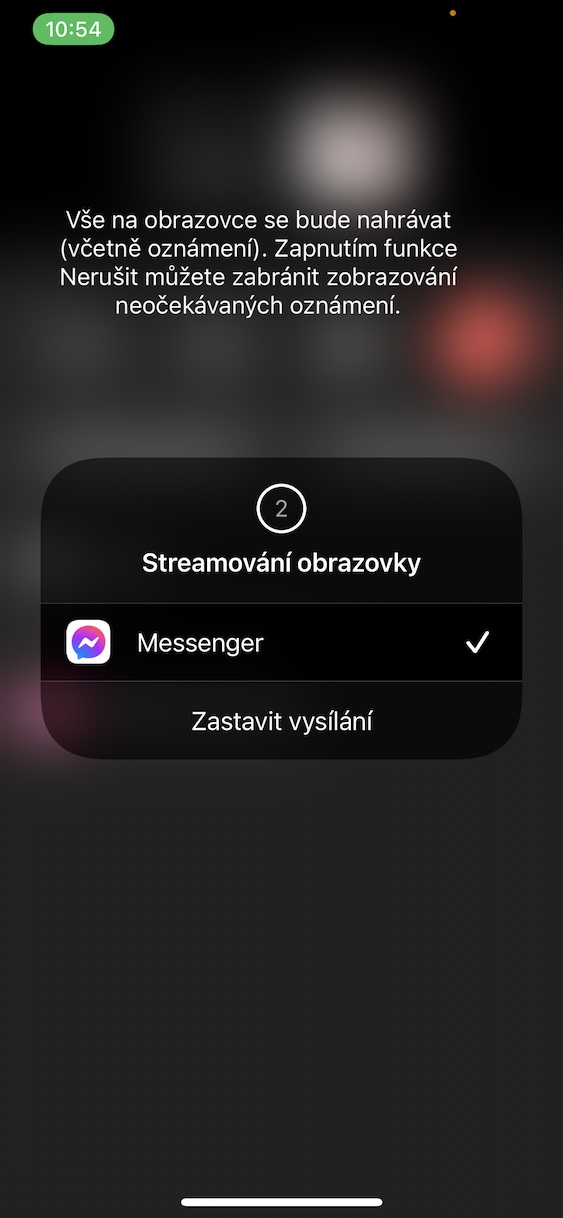
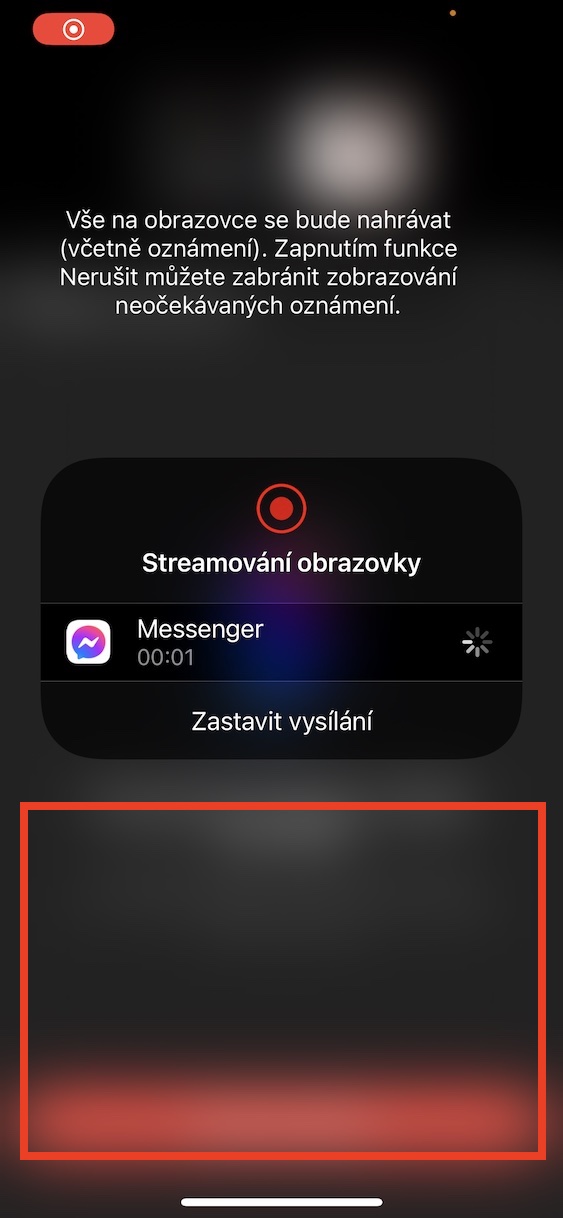
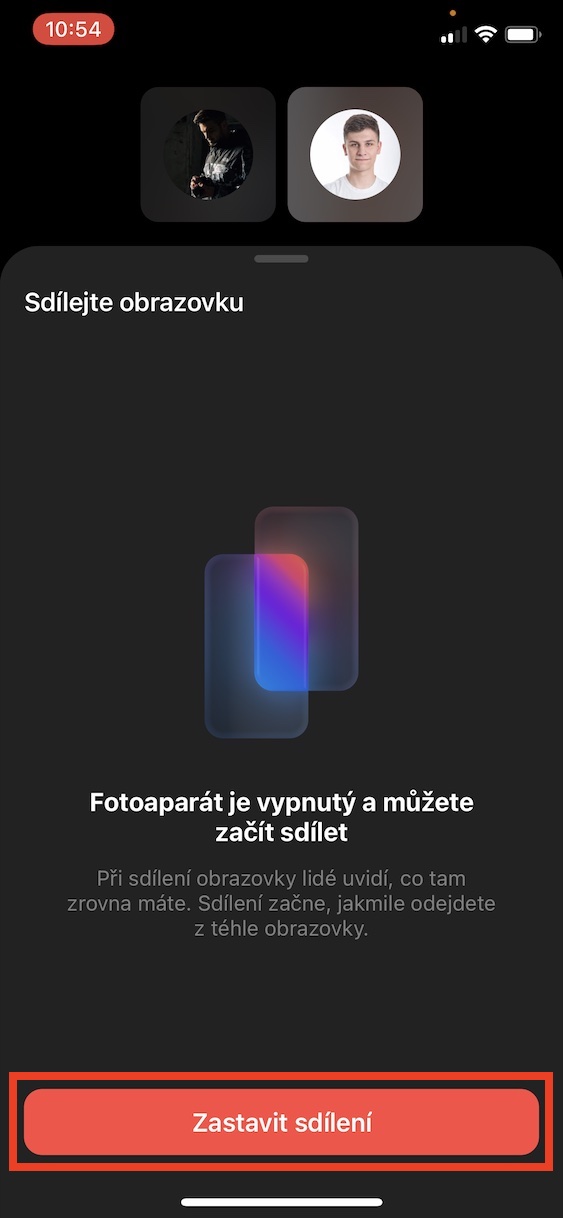


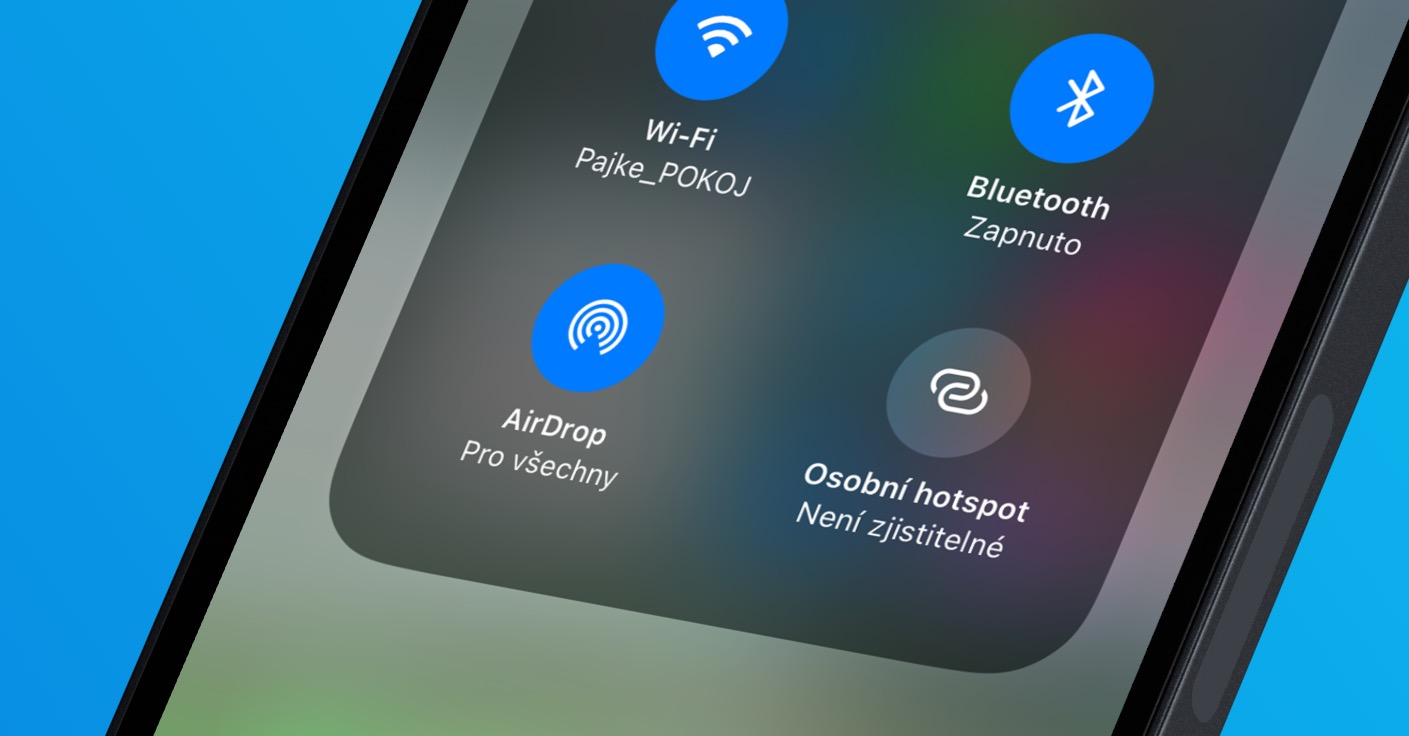



Teda pekny, to by me vubec nenapadlo, ze to jde. Diky
Po dlouhé době konečně užitečný návod.